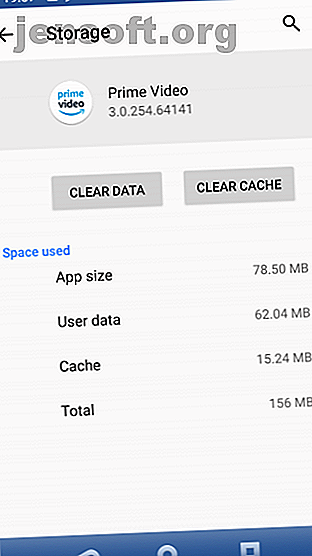
So beheben Sie Amazon Prime Video, wenn es nicht funktioniert
Werbung
Sie haben sich zurückgezogen, um die neueste Show auf Amazon Prime zu sehen, aber Amazon Prime Video funktioniert nicht mehr. Die Show ist verschwunden und stattdessen starren Sie auf einen leeren Bildschirm.
Was machst du als nächstes? In einigen Fällen können Sie Amazon Prime Video möglicherweise selbst reparieren. In diesem Artikel versuchen wir Ihnen zu helfen, Amazon Prime Video zu reparieren, wenn es nicht mehr funktioniert.
Ist Ihr Amazon Prime-Videokonto aktiv?
Wenn Amazon Prime nicht funktioniert, überprüfen Sie zunächst Ihren Kontostatus. Sie wissen wahrscheinlich, dass Amazon Prime Video nicht zu 100 Prozent kostenlos ist. Sie können entweder über das jährliche Amazon Prime-Abonnement oder das monatliche Nur-Video-Abonnement darauf zugreifen.
Um zu überprüfen, ob Ihr Konto aktiv ist, rufen Sie die Amazon-Seite " Ihr Konto " und anschließend Ihre Prime Video-Einstellungen auf (www.amazon.com/gp/video/settings). Sie können hier auch andere Aspekte Ihres Prime Video-Abonnements verwalten.
Erfüllt Ihr Gerät die Mindestanforderungen?
Als Nächstes müssen Sie die Mindestanforderungen für Ihr Gerät bestätigen. Für Smart-TVs und Set-Top-Boxen bleiben die Anforderungen unverändert. Wenn auf dem Gerät eine Amazon Prime Video-App verfügbar ist, sollte dies funktionieren. Wenn dies nicht der Fall ist und Sie die anderen Fehlerbehebungselemente auf dieser Seite überprüft haben, müssen Sie sich an den Hersteller wenden.
Stellen Sie bei Desktop-Computern sicher, dass Ihr Betriebssystem die Mindestanforderungen erfüllt:
- Windows 7 oder neuer
- Mac OS 10.7 oder neuer
- Linux / UNIX-Betriebssysteme werden ebenfalls unterstützt
In der Zwischenzeit sollte Ihre Internetverbindung mindestens:
- 900 Kbit / s für SD-Video (Standard Definition)
- 3, 5 Mbit / s für HD-Videos
Der von Ihnen verwendete Webbrowser ist ebenfalls wichtig. Wenn es für Ihr Betriebssystem keine dedizierte Amazon Prime Video-App gibt, müssen Sie Videos im Browser anzeigen. Ihr Webbrowser sollte sein:
- Google Chrome (Version 59 oder neuer)
- Mozilla Firefox (Version 53 oder neuer)
- Microsoft Internet Explorer (Version 11 oder neuer)
- Microsoft Edge unter Windows 10
- Apple Safari (Version 10 oder neuer unter Mac OS 10.12.1 oder neuer)
- Opera (Version 37 oder neuer)
Wenn Amazon Prime Video die Mindesteinstellungen erfüllt, sollten Sie diese Tipps bereits verwendet haben, um das Streaming von Amazon Prime Video zu verbessern Video überzeugender. Hier einige nützliche Tipps zu Amazon Prime Video. Weiterlesen .
Ist es ein Microsoft Silverlight-Problem?
Auch wenn Sie über ausreichende Netzwerkgeschwindigkeiten und ein geeignetes Betriebssystem und einen geeigneten Browser verfügen, schlägt Amazon Prime Video möglicherweise fehl. Auf älteren PCs ohne HTML5-Unterstützung im Browser wird das Video mit Microsoft Silverlight abgespielt.
Dieses Medien-Plugin kann gelegentlich Probleme beim Abspielen von gestreamten Videodateien verursachen. Um dies zu beheben, klicken Sie bei geöffnetem Videofenster in Ihrem Browser mit der rechten Maustaste und wählen Sie Silverlight. Wählen Sie hier Application Storage und aktivieren Sie das Kontrollkästchen Enable application storage . Suchen Sie in der Spalte "Website" den Eintrag "http://g-ecx.images-amazon.com/" und wählen Sie " Löschen" aus .
In den meisten Fällen ist Silverlight kein Problem, da es sich um eine alte Technologie handelt.
Umgang mit mobilen Amazon Prime-Videoproblemen
Führen Sie Amazon Prime Video auf Ihrem Handy aus? Spezielle Apps sind für Android und iOS verfügbar. In der Zwischenzeit ist Prime Video auf Tablet-Geräten (und Fire TV) integriert.
Unabhängig davon, welche Option Sie verwenden, werden die Apps automatisch aktualisiert. Normalerweise werden Fehler und Fehler dadurch in Schach gehalten, aber Sie müssen die Angelegenheit möglicherweise selbst in die Hand nehmen.
So beheben Sie Amazon Prime Video unter iOS
Beheben Sie auf dem iPhone und iPad Probleme mit Amazon Prime Video, die nicht mit Ihrem Netzwerk verbunden sind, indem Sie die App deinstallieren.
Suchen Sie das Prime Video-Symbol und halten Sie es gedrückt. Tippen Sie auf das X und warten Sie, bis die App deinstalliert wurde. Starten Sie dann Prime Video aus dem App Store neu und installieren Sie es erneut.
Wie Amazon Prime Video auf Android zu beheben
Laufen Sie Amazon Prime Video auf Android? Sie haben zwei Möglichkeiten, um Probleme mit der App zu beheben.
- Gehen Sie auf der Startseite zu Einstellungen> Anwendungsmanager> Prime Video . Tippen Sie anschließend auf Speicher> Daten löschen und bestätigen Sie mit OK . Wiederholen Sie das Video.
- Wenn dies nicht funktioniert, installieren Sie die App erneut. Verwenden Sie Einstellungen> Anwendungsmanager> Prime Video> Deinstallieren . Starten Sie Ihr Telefon neu und installieren Sie die App erneut.


Wenn alles sortiert ist, sollten Sie feststellen, dass Ihre Amazon Prime Video-Probleme beendet sind. Zumindest wissen Sie, dass das Problem nicht bei Ihrer mobilen App liegt.
Fixieren Sie Amazon Prime Video auf Ihrem Fernseher oder Ihrer Set-Top-Box
Das erneute Installieren einer mobilen App ist recht einfach - aber was ist, wenn sich die App auf Ihrem Fernseher oder Ihrer Set-Top-Box befindet? Die Dinge sind etwas anders, aber wenn Fehlermeldungen angezeigt werden oder die Wiedergabe problematisch ist, sollten Sie das Fernsehgerät neu starten.
Mit "Neustart" ist das Ausschalten und Wiedereinschalten gemeint, anstatt das Gerät einfach in den Standby-Modus zu versetzen. Zu diesem Zweck befindet sich der Netzschalter auf der Rückseite Ihres Fernsehgeräts. Es lohnt sich, das Gerät vom Stromnetz zu trennen.
Amazon Prime Video-Apps auf Fernsehgeräten und Set-Top-Boxen können zurückgesetzt werden, indem der Datencache geleert wird. Wie Sie dies tun, hängt von der Plattform ab, Sie sollten jedoch die Möglichkeit haben, auf die App-Einstellungen zuzugreifen. Sehen Sie sich das Menü an oder schlagen Sie im Gerätehandbuch nach, um Hilfe zu erhalten.
Schließlich sollten Sie die Optionen zum Löschen von Daten und Löschen des Caches finden . Verwenden Sie diese, um die App zum Funktionieren zu überreden. Beachten Sie, dass Sie sich nach dem Neustart wahrscheinlich erneut bei der App anmelden müssen.
So beheben Sie Probleme mit Amazon Prime Video Server
Allgemeine Serverprobleme können von Zeit zu Zeit Probleme mit Amazon Prime Video verursachen.
Normalerweise halten diese nicht allzu lange an, aber ein solcher Vorfall kann an diesem Abend die von Ihnen geplanten Binge-Watching-Box-Sets auslöschen. Um zu überprüfen, ob Ihr Amazon Prime Video-Problem von Amazon-Servern verursacht wird, können Sie Folgendes versuchen:
- Melden Sie sich bei Amazon Prime Video auf einem anderen Gerät an: Wenn Amazon Prime Video auch auf diesem Gerät nicht verfügbar ist, liegt das Problem wahrscheinlich am Ende von Amazon vor.
- Verwenden Sie einen Dienst wie www.isitdownrightnow.com, um zu überprüfen, ob Amazon offline ist oder Probleme auftreten.
Zu überprüfende Amazon Prime Video-Fehlercodes
In anderen Szenarien führen Probleme mit Ihrem gestreamten Video von Amazon zu Fehlercodes. Schauen wir uns einige der häufigsten an.
Fehler "Unzureichende Bandbreite" von Amazon Prime Video
Wie oben erwähnt, beträgt die minimale Netzwerkgeschwindigkeit für Amazon Prime Video 900 Kbit / s. Dies liefert SD-Video (Standard Definition), das normalerweise für kleinere Bildschirme ausreicht.
Es sollte Sie nicht überraschen, dass Verbindungsprobleme Probleme mit Amazon Prime Video-Streams verursachen können. Während Sie die Qualitätseinstellungen eines Videos ändern können (siehe die Option Einstellungen des Videos), sind andere Probleme möglich.

Ein häufiges Problem ist der Fehler "Unzureichende Bandbreite". Dies wird angezeigt, wenn Amazon für Ihre Verbindung eine niedrige Bandbreite angibt. Überprüfen Sie in diesem Fall andere Streaming-Dienste wie YouTube oder Netflix.
Wenn Sie feststellen, dass sie funktionieren, nehmen Sie sich Zeit, um den Router neu zu starten. Starten Sie anschließend das Gerät, auf dem Sie Amazon Prime Video ansehen, neu (egal ob Fernseher, Mobilgerät, PC oder was auch immer).
Wie Amazon Prime Video Error Code 1060 zu beheben
Der Fehlercode 1060 wird normalerweise mit den Optionen "Warten" und "Wiederholen" angezeigt. Dies liegt normalerweise an der geringen Bandbreite. Überprüfen Sie daher die Verbindung Ihres Geräts mit Ihrem Router. Andere Geräte in Ihrem Netzwerk verwenden möglicherweise die Bandbreite, ebenso wie benachbarte Eigenschaften bei gemeinsam genutzten Verbindungen.
Wie Amazon Prime Video Error Code 9074 zu beheben
Da Amazon noch keine Details zu diesem Code veröffentlicht hat, können wir nur spekulieren, was dies bedeuten könnte. Versuchen Sie in diesem Fall die grundlegenden Tipps zur Fehlerbehebung, um das Gerät neu zu starten und den Cache zu leeren. Überlegen Sie auch, den Router neu zu starten.
Behebung eines CDN-Fehlers in Amazon Prime Video Apps
Dieser Fehler tritt normalerweise beim Fire Stick und Fire TV auf und hängt mit Problemen beim Zugriff auf die Streaming-Server von Amazon zusammen.

Starten Sie das Gerät mit der Fernbedienung neu, um das Problem zu beheben. Halten Sie einfach die Select- und Play- Tasten einige Sekunden lang gedrückt, um das Gerät zum Neustart aufzufordern. Auch hier sollten Sie Ihren Router neu starten, wenn das Problem weiterhin besteht.
Holen Sie sich Amazon Prime Video wieder zum Laufen
In diesem Artikel haben wir verschiedene Gründe untersucht, warum Amazon Prime Video nicht mehr funktioniert. Halten Sie die App auf dem neuesten Stand, und abonnieren Sie ein schnelles Breitbandpaket, um die bestmögliche Leistung zu erzielen. Sie sollten Ihr Streaming-Gerät auch in der Nähe Ihres Routers aufstellen.
In der Zwischenzeit erfahren Sie, wie Sie Ihre Amazon Prime-Videos herunterladen, um sie offline anzusehen. So laden Sie Amazon Prime-Videos herunter, um sie offline anzusehen. So laden Sie Amazon Prime-Videos herunter, um sie offline anzusehen. Mit Amazon Prime-Video können Sie sie herunterladen Filme und Fernsehsendungen, die Sie kostenlos offline ansehen können. So laden Sie Amazon Prime-Videos herunter. Weiterlesen .
Erfahren Sie mehr über: Amazon Prime, Amazon Video, Media Streaming, Fehlerbehebung.

